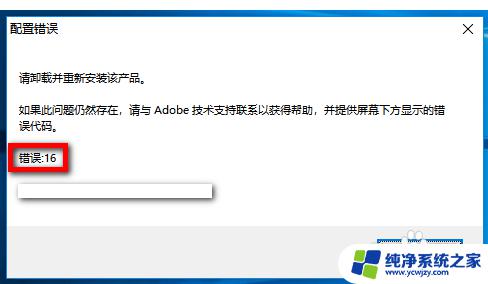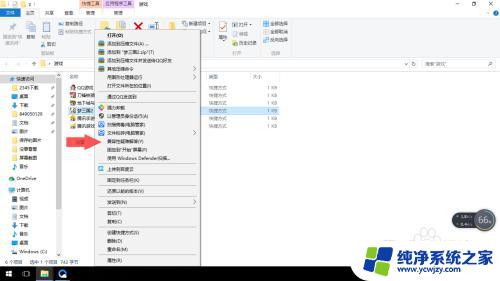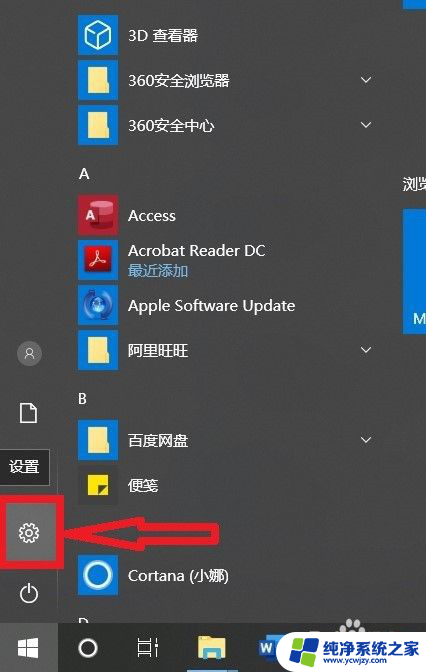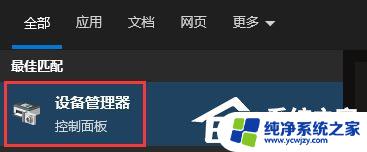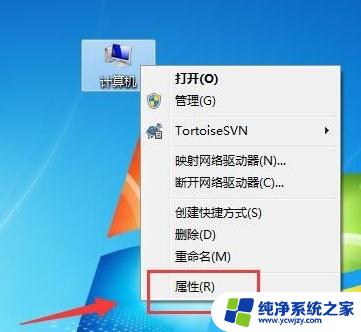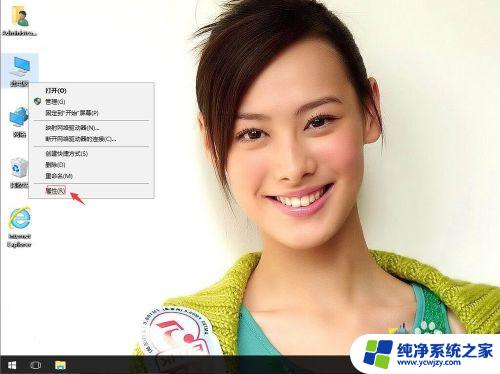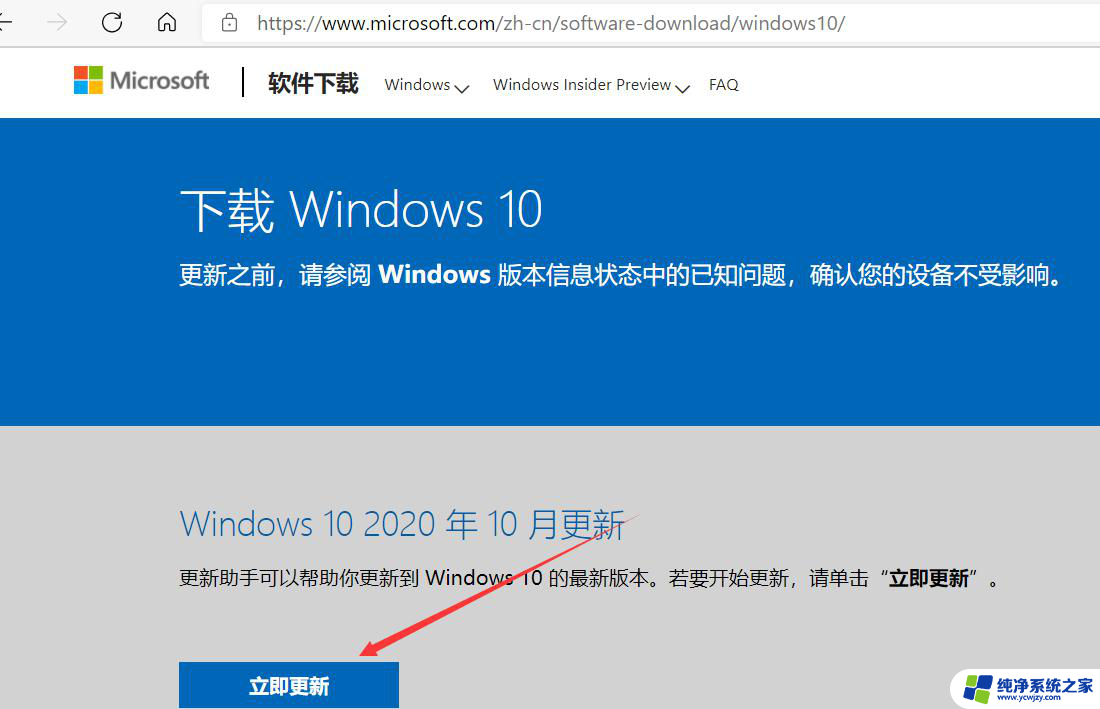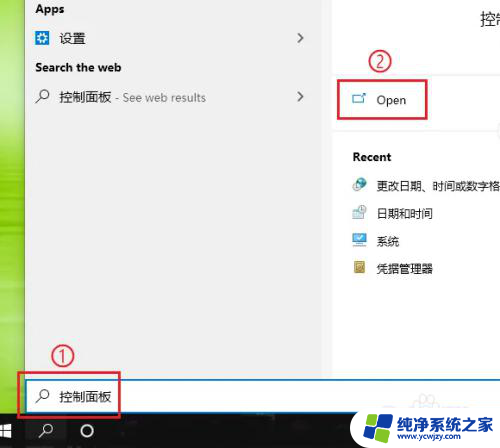win10专业版出现应用不兼容怎么办
更新时间:2024-04-23 13:44:25作者:xiaoliu
Win10专业版是一款功能强大的操作系统,然而在使用过程中,有时会遇到应用不兼容的情况,当我们安装或运行某些软件时,可能会遇到无法正常运行或出现错误的情况。这时候我们就需要采取一些解决方法来解决这个问题,以确保我们的电脑能正常运行。接下来我们将介绍一些Win10专业版软件不兼容的解决方法,希望能帮助到遇到这个问题的用户。
Win10专业版兼容性设置方法
1、敲击键盘“win+i”组合键,打开Windows设置窗口。点击“更新和安全”。
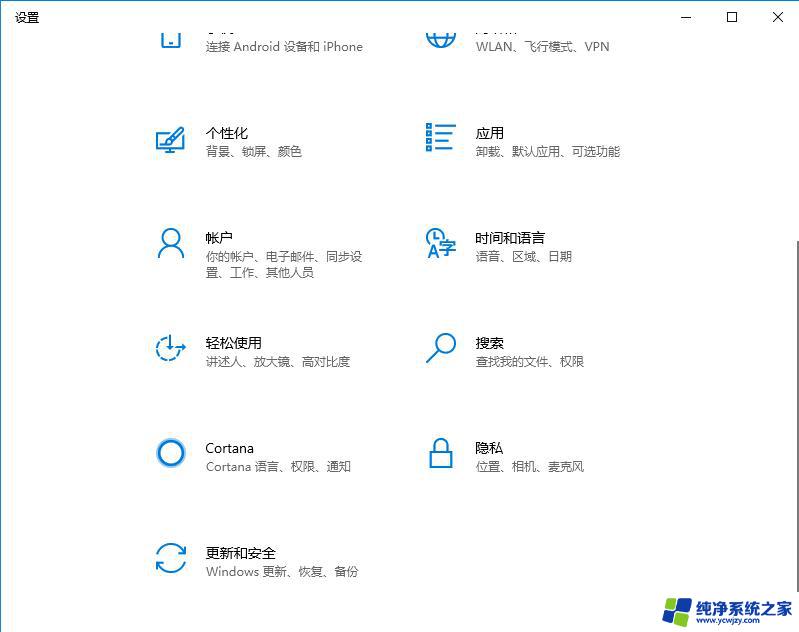
2、进入界面后,点击左侧“查找我的设备”。直接右侧界面点击“开发人员模式”。
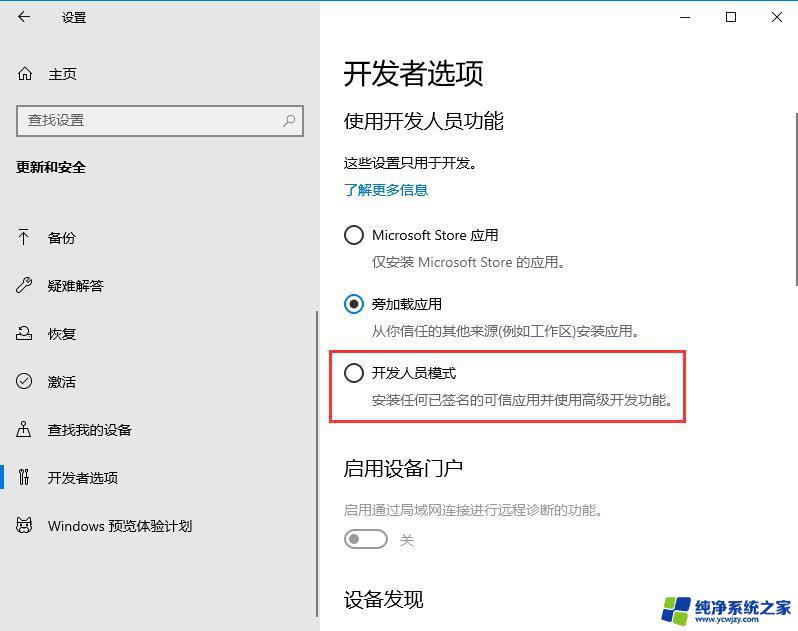
3、出现如图下界面,点击“是”,然后再打开不兼容的程序看看能否运行。
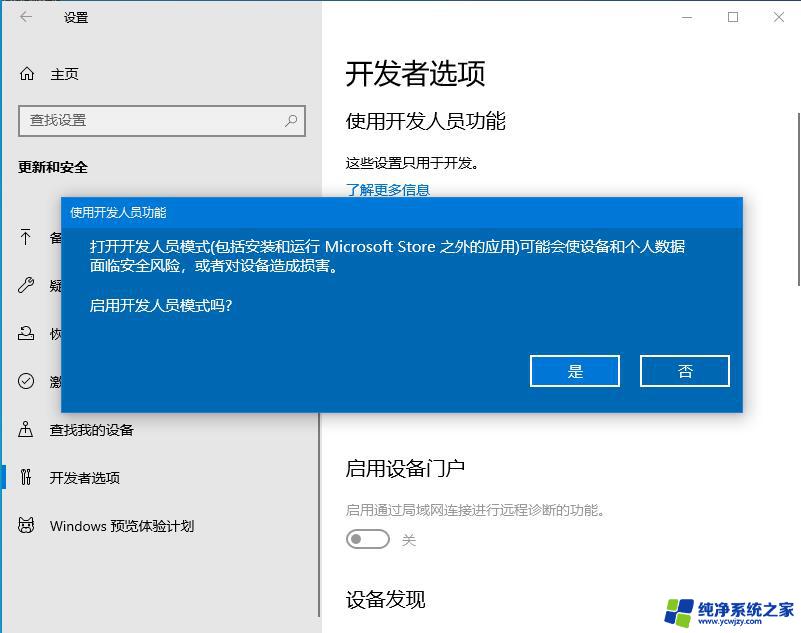
4、如果还是不行的话,右键点击不兼容的程序。菜单栏选择“属性”,在弹出的窗口点击“兼容性”,勾选兼容模式下的“以兼容模式运行这个程序”选项,然后在选项卡内选择合适的兼容模式运行。
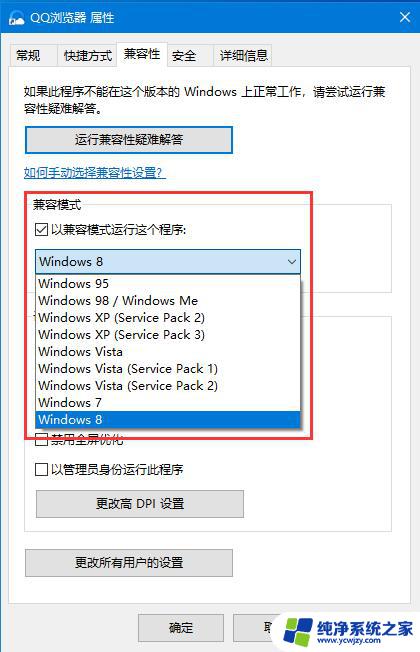
以上就是win10专业版出现应用不兼容的解决方法,希望对大家有所帮助,如果你遇到了这种问题,可以尝试按照以上方法解决。祝好运!